Rappeler un message envoyé par erreur sous Outlook
Qui ne s’est jamais trompé en envoyant trop rapidement un email (oubli d’une pièce jointe ou mauvais destinataire)?
Sous Outlook, il est possible de rappeler un email tant que le destinataire n’en a pas encore pris connaissance.
Pour cela il faut aller dans les Eléments envoyés et ouvrir le message. Puis allez dans « Actions » et « Rappeler ce message »
Les conditions pour rappeler un mail
Avec Outlook, vous ne pouvez pas rappeler n’importe quel email. Pour pouvoir utiliser cette fonction, il faut réunir ces trois conditions :
- Vous et le destinataire devez être en possession d’un compte Microsoft 365 ou Microsoft Exchange ;
- Les deux comptes doivent appartenir à la même organisation ;
- Le destinataire ne doit pas encore avoir lu le message d’origine.
En conclusion, il n’est généralement possible de rappeler un email qu’entre collègues d’une même entreprise. Si vous avez envoyé un message personnel par erreur, vous ne pourrez pas le rappeler ou le remplacer par un autre avant que le destinataire ne l’ait ouvert.
La méthode
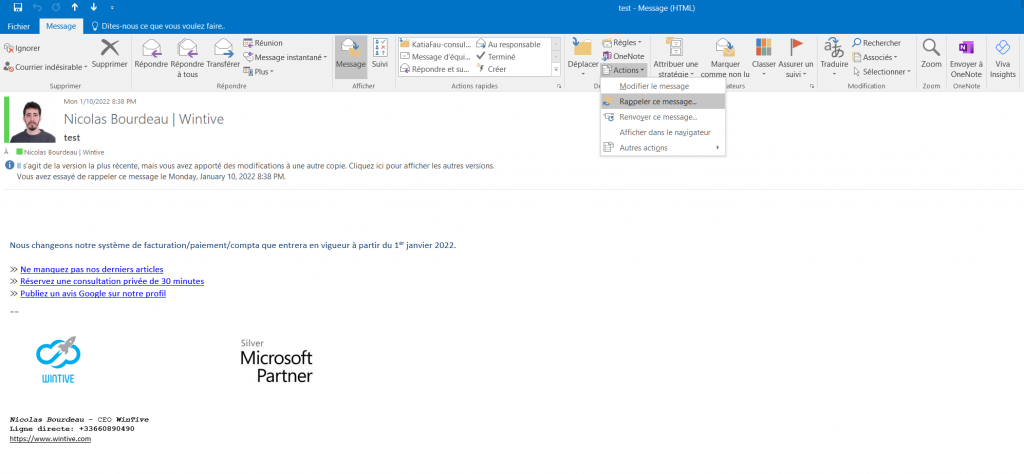
Une nouvelle fenêtre s’ouvre:

Il suffit de cliquer sur OK et vous recevrez une notification lors de la suppression du message chez votre destinataire.
Que se passe-t-il sur l’ordinateur du destinataire ?
Le rappel d’un courrier fonctionnera différemment en fonction des paramètres établis sur la messagerie du destinataire. Dans tous les cas, celui-ci recevra une notification pour l’informer de la suppression d’un message de sa boîte aux lettres.
La tentative de rappel et d’envoi d’un nouveau courrier peut échouer dans plusieurs cas :
- le destinataire n’a pas activé la fonction « Traiter automatiquement les demandes de réunion et les réponses aux demandes de réunion et sondages » qui se trouve dans « Suivi ». Donc, le rappel échoue si le destinataire ouvre en premier l’email d’origine ;
- si le courrier d’origine et le courrier de remplacement arrivent dans deux dossiers différents ;
- vous avez envoyé vos mails sur un dossier public et le message a été marqué comme lu.
Microsoft Office : 18 astuces pour aider vos employés à être plus productifs